Sikkerhedskopiér og gendan kontolegitimationsoplysninger i Authenticator-appen
Denne artikel gælder for iOS-enheder, der kører version 5.7.0 og nyere, og Android-enheder, der kører version 6.6.0 og nyere.
Appen Microsoft Authenticator sikkerhedskopier til skyen din kontos legitimationsoplysninger og relaterede appindstillinger, f.eks. rækkefølgen af dine konti. Du kan derefter bruge appen til at gendanne dine oplysninger på en ny enhed, så du potentielt undgår at blive låst ude eller skal oprette konti igen.
Hver lagringsplacering til sikkerhedskopiering kræver, at du har én personlig Microsoft-konto, og iOS kræver, at du også har en iCloud-konto. Du kan have flere konti gemt på den enkelte placering. Du kan f.eks. have en personlig konto, en arbejds- eller skolekonto og en personlig konto, der ikke er fra Microsoft, f.eks. til Facebook, Google osv.
Vigtigt!: Kun dine personlige og ikke-Microsoft-kontolegitimationsoplysninger gemmes, som indeholder dit brugernavn og den kontobekræftelseskode, der kræves for at bevise din identitet. Vi gemmer ikke andre oplysninger, der er knyttet til dine konti, herunder mails eller filer. Vi knytter eller deler heller ikke dine konti på nogen måde eller med andre produkter eller tjenester. Din it-administrator får ikke oplysninger om nogen af disse konti.
Sikkerhedskopiér dine kontolegitimationsoplysninger
Før du kan sikkerhedskopiere dine legitimationsoplysninger, skal du have:
-
En personlig Microsoft-konto, der fungerer som din genoprettelseskonto.
-
Kun for iOS skal du have en iCloud-konto til den faktiske lagerplacering.
Slå sikkerhedskopiering i skyen til for iOS-enheder
På din iOS-enhed skal du vælge Indstillinger, vælge Sikkerhedskopiering og derefter slå sikkerhedskopiering af iCloud til. Dine kontolegitimationsoplysninger sikkerhedskopieres til din iCloud-konto.
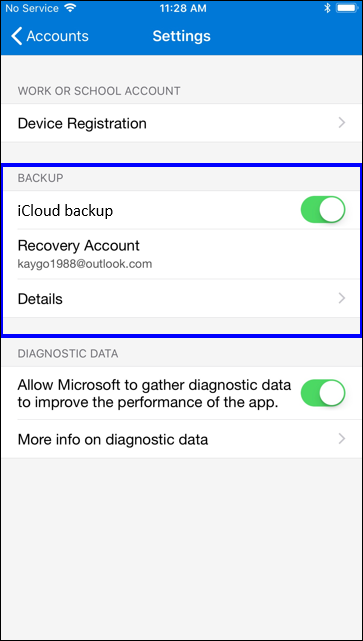
Slå sikkerhedskopiering i skyen til for Android-enheder
På din Android-enhed skal du vælge Indstillinger, vælge Sikkerhedskopiering og derefter slå Sikkerhedskopiering i skyen til. Dine kontolegitimationsoplysninger sikkerhedskopieres til din skykonto.
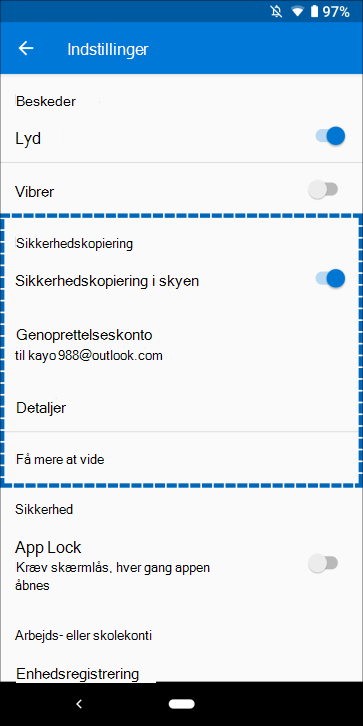
Gendan dine kontolegitimationsoplysninger på din nye enhed
Du kan gendanne dine kontolegitimationsoplysninger fra din skykonto, men du skal først sikre dig, at den konto, du gendanner, ikke findes i Authenticator-appen. Hvis du f.eks. gendanner din personlige Microsoft-konto, skal du sikre dig, at du ikke allerede har konfigureret en personlig Microsoft-konto i godkenderappen. Denne kontrol er vigtig, så vi kan være sikre på, at vi ikke overskriver eller sletter en eksisterende konto ved en fejl.
Sådan gendanner du dine oplysninger
-
Åbn Authenticator-appen på din mobilenhed, og vælg Start genoprettelse.
Vigtigt!: Vælg linket Start genoprettelse, før du logger på.
-
Log på din genoprettelseskonto ved hjælp af den personlige Microsoft-konto, du brugte under sikkerhedskopieringen. Din kontos legitimationsoplysninger gendannes på den nye enhed.
Når du er færdig med genoprettelsen, bemærker du muligvis, at dine personlige Bekræftelseskoder til Microsoft-kontoen i Authenticator-appen er forskellige fra gamle og nye telefoner. Koderne er forskellige, fordi hver enhed har sine egne entydige legitimationsoplysninger, men begge er gyldige og fungerer, når du logger på med deres respektive telefoner.
Gendan konti, der kræver mere bekræftelse
Hvis du bruger pushmeddelelser med dine personlige eller arbejds- eller skolekonti, får du en besked på skærmen, hvor der står, at du skal angive yderligere bekræftelse, før du kan gendanne dine oplysninger. Da pushmeddelelser kræver brug af legitimationsoplysninger, der er knyttet til din specifikke enhed og aldrig sendes via netværket, skal du bevise din identitet, før legitimationsoplysningerne oprettes på din enhed.
For personlige Microsoft-konti kan du bevise din identitet ved at angive din adgangskode sammen med en alternativ mail eller et alternativt telefonnummer. For arbejds- eller skolekonti skal du scanne en QR-kode, der er givet til dig af kontoudbyderen.
Sådan giver du mere bekræftelse af personlige konti
-
På skærmbilledet Konti i Authenticator-appen skal du trykke på den konto, du vil gendanne, for at åbne fuldskærmsvisningen af kontoen.
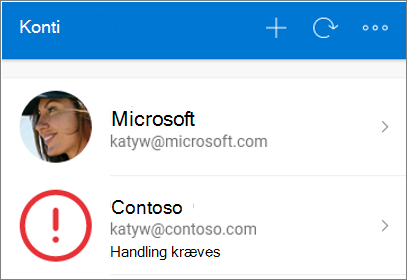
-
Tryk på feltet for den konto, du gendanner, og tryk derefter på indstillingen for at logge på for at gendanne. Angiv din adgangskode, og bekræft derefter din mailadresse eller dit telefonnummer som yderligere bekræftelse.
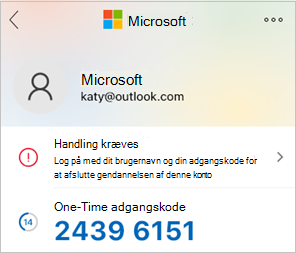
Sådan giver du mere bekræftelse til arbejds- eller skolekonti
-
På skærmbilledet Konti i Authenticator-appen skal du trykke på den konto, du vil gendanne, for at åbne fuldskærmsvisningen af kontoen.
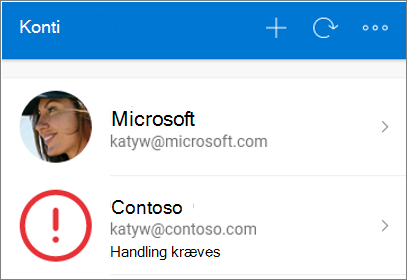
-
I fuldskærmsvisning skal du trykke på indstillingen for at scanne en QR-kode for at genoprette den helt.
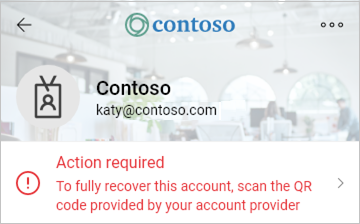
Bemærkninger!:
-
Du kan finde flere oplysninger om QR-koder, og hvordan du får en, under Introduktion til Authenticator-appen eller Konfigurer sikkerhedsoplysninger for at bruge en godkenderapp, afhængigt af om din administrator har aktiveret sikkerhedsoplysninger.
-
Hvis det er første gang, du konfigurerer Authenticator-appen, modtager du muligvis en meddelelse, hvor du bliver spurgt, om du vil give appen adgang til dit kamera (iOS) eller tillade, at appen tager billeder og optager video (Android). Tillad kameraadgang, så godkenderappen kan tage et billede af QR-koden. Hvis du ikke tillader kameraet, kan du stadig konfigurere godkenderappen, men du skal tilføje kodeoplysningerne manuelt. Du kan få mere at vide om, hvordan du tilføjer koden manuelt, under Føj en konto til appen manuelt.
Fejlfinding af problemer med sikkerhedskopiering og genoprettelse
Der er et par grunde til, at din sikkerhedskopi muligvis ikke er tilgængelig
|
Symptom |
Forslag |
|
Ændring af operativsystemer |
Din sikkerhedskopi gemmes i iCloud til iOS og i Microsofts udbyder af skylager til Android. Det betyder, at din sikkerhedskopi ikke er tilgængelig, hvis du skifter mellem Android- og iOS-enheder. Hvis du foretager skiftet, skal du manuelt genoprette dine konti i Authenticator-appen. |
|
Netværksproblemer |
Hvis du oplever netværksrelaterede problemer, skal du kontrollere, at du har forbindelse til netværket og er logget korrekt på din konto. |
|
Kontoproblemer |
Hvis du oplever kontorelaterede problemer, skal du kontrollere, at du er logget korrekt på din konto. For iOS betyder det, at du skal være logget på iCloud med det samme Apple-id som din iPhone. |
|
Utilsigtet sletning |
Det er muligt, at du har slettet din sikkerhedskopikonto fra din tidligere enhed, eller mens du administrerer din skylagerkonto. I denne situation skal du manuelt genoprette din konto i appen. |
|
Eksisterende Authenticator-appkonti |
Hvis du allerede har konfigureret konti i Authenticator-appen, kan appen ikke gendanne dine sikkerhedskopierede konti. Forebyggelse af gendannelse er med til at sikre, at dine kontooplysninger ikke overskrives med forældede oplysninger. I denne situation skal du fjerne alle eksisterende kontooplysninger fra de eksisterende konti, der er konfigureret i din Authenticator-app, før du kan gendanne din sikkerhedskopi. |
|
Sikkerhedskopiering er forældet |
Hvis dine sikkerhedskopioplysninger er forældede, kan du blive bedt om at opdatere oplysningerne ved at logge på din Microsoft Recovery-konto igen. Din genoprettelseskonto er den personlige Microsoft-konto, du brugte til at gemme din sikkerhedskopi. Hvis der kræves et logon, vises en rød prik i menuen eller handlingslinjen, eller du får vist et udråbstegnsikon, der beder dig om at logge på for at afslutte gendannelsen fra sikkerhedskopien. Når du har valgt det relevante ikon, bliver du bedt om at logge på igen for at opdatere dine oplysninger. |
Næste trin
Nu hvor du har sikkerhedskopieret og gendannet dine kontolegitimationsoplysninger på din nye enhed, kan du fortsætte med at bruge Authenticator-appen til at bekræfte din identitet. Du kan få mere at vide under Log på dine konti ved hjælp af appen Microsoft Authenticator.










